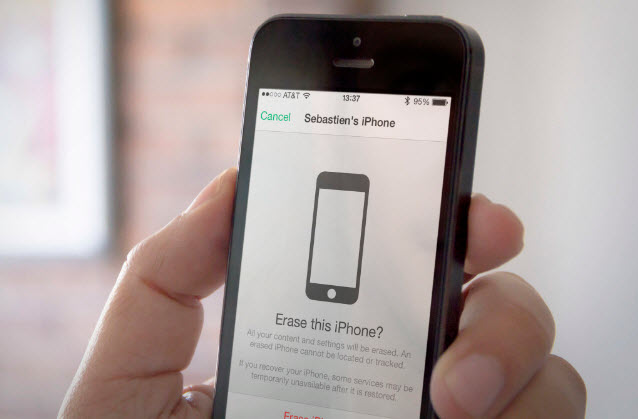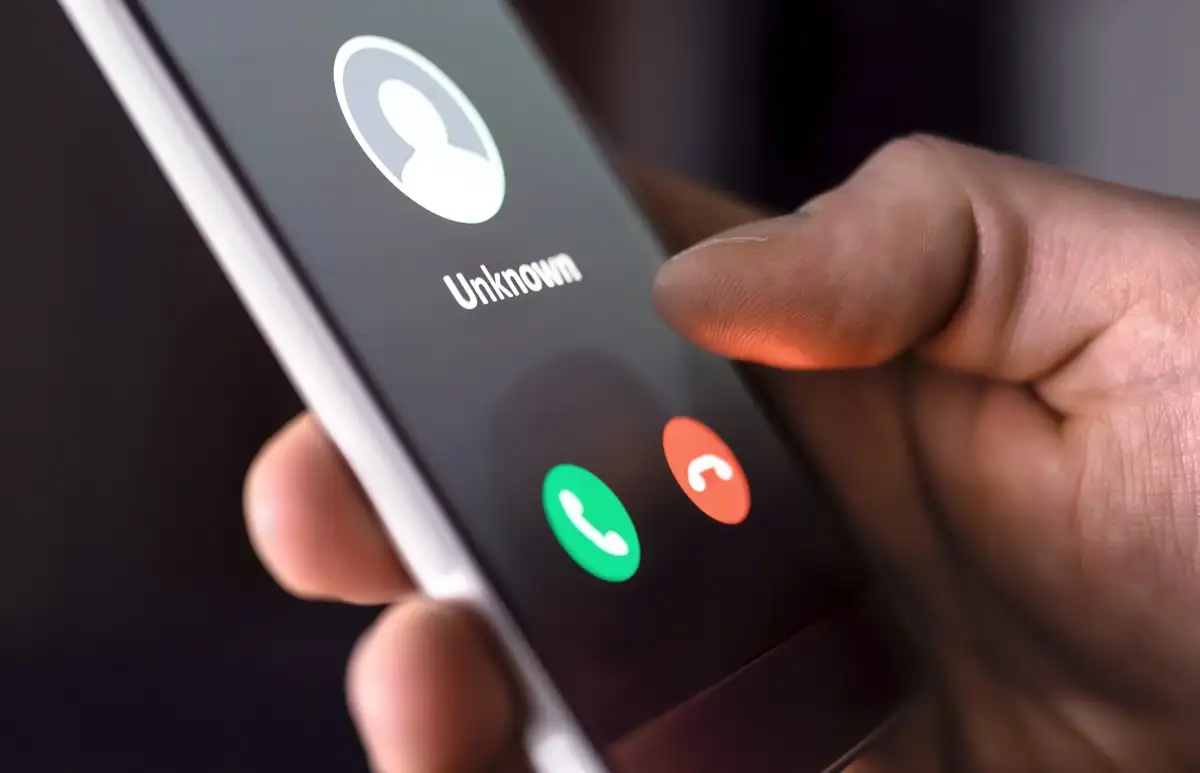استفاده از سنسور اثر انگشت آیفون یا تاچ آیدی (Touch ID)
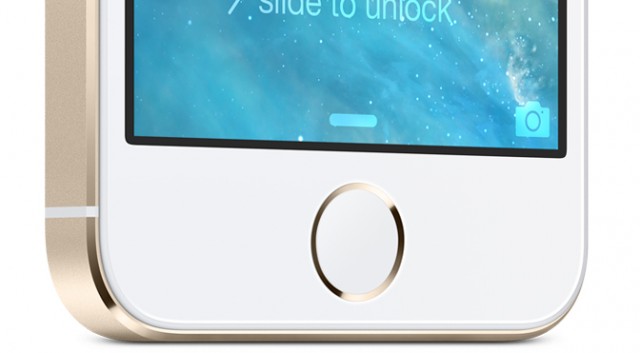
آموزش استفاده از سنسور اثر انگشت آیفون یا تاچ آیدی (Touch ID)
آیفونهای اپل به سنسور اثر انگشت تجهیز شده اند و این عامل استفاده از این محصولات را جذابتر میکند. ما در این مقاله قصد داریم که به آموزش کامل شیوه و روش کاربرد سنسور اثر انگشت آیفون یا همان تاچ آیدی (Touch ID) بپردازیم.
گوشی های موبایل به همراه تخفیف های ویژه مبیت را ببینید : قیمت گوشی
مدتهاست که اپل آیپد و آیفونهایش را به سنسور اثر انگشت تجهیز کرده است و از آن با نام اختصاصی تاچ آیدی (Touch ID) یاد میکند. شما این امکان را دارید که با استفاده از سنسور اثر انگشت آیفون مشخصات منحصر به فرد انگشت خود را برای دستگاه به ثبت رسانید و به این صورت تنها با قرار دادن انگشت خود بر روی تاچ آیدی (Touch ID) محصول از قفل صفحه نمایش آن عبور کنید. البته سنسور اثر انگشت آیفون یا تاچ آیدی (Touch ID) آن، قابلیتهای دیگری را هم در اختیار کاربران قرار میدهد که در ادامه و بخشهای بعدی این مقاله با آنها آشنا میشوید. آیفونهای اپل این اجازه را به کاربر میدهند تا 5 اثر انگشت مختلف را به عنوان اثر انگشت های قابل اعتماد برای دستگاه ثبت کنند. اما چگونه میتوانیم این عمل را انجام دهیم؟
چطور میتوان برای آیفون یک اثر انگشت را به ثبت رساند؟ اثر انگشتهای آیفون خود چطور میتوان را ناگذاری نمود؟ چگونه میتوان متوجه شد که اثر انگشتهای ثبت شده برای آیفون مرتبط به کدام یک از انگشتهایمان میشوند؟ چطور میتوانیم کاربردهای سنسور اثر انگشت آیفون را بنا به سلیقه شخصی خودمان تنظیم کنیم؟ و در نهایت چگونه میتوانید یک اثر انگشت ثبت شده برای آیفون خود را از لیست اثر انگشت های قابل اعتماد حذف کنیم؟ پاسخ تمام این سوالات را در جریان این مقاله دریافت میکنید. در این مقاله قصد داریم که به آموزش جامع نحوه استفاده از سنسور اثر انگشت آیفون یا تاچ آیدی (Touch ID) بپردازیم. چنانچه در رابطه با هر یک از مراحل شرح داده شده نیاز به توضیحات دقیقتری داشتید، میتوانید از طریق شمارههای موجود با کارشناسان موبایل تماس حاصل کنید و از آنها راهنمایی دقیقتری بخواهید. با ما همراه باشید.
چطور در آیفون اثر انگشت خود را به عنوان اثر انگشت قابل اعتماد ثبت کنیم؟
کاربردیترین و مناسبترین خصیصه سنسور اثرانگشت آیفون یا تاچ آیدی (Touch ID) به قفل گشایی از نمایشگر مربوط میشود. بدین جهت لازم است شما اثر انگشت خود را به عنوان اثر انگشت معتمد برای دستگاه خود ثبت کنید. این عمل با طی مراحل زیر ممکن میشود:
به قسمت Settings یا همان منوی تنظیمات آیفون خود مراجعه نمایید.
سپس گزینه Touch ID & Security را انتخاب نمایید.
رمز عبور یا همان Passcode آیفون خود را وارد کنید.
گزینه Add a Fingerprint را لمس کنید.
انگشتی که تمایل دارید مشخصات آن برای آیفون به عنوان انگشت قابل اعتماد تعریف شود را بر روی تاچ آیدی (Touch ID) قرار دهید و به آرامی آن را لمس کنید.
انگشت خود را از روی تاچ آیدی (Touch ID) بردارید و این عمل را چندین بار تکرار کنید.
در بخش فوقانی صفحه به محض اینکه عبارت Continue مشاهده شد، این گزینه را برگزینید.
اکنون لبههای انگشت مد نظرتان را به آرامی بر روی تاچ آیدی (Touch ID) آیفون قرار داده و بعد از آن بردارید. این عمل را برای چند بار تکرار نمایید.
همچنین با نمایش پیغام “Complete” این امکان را دارید گزینه Continue را انتخاب کنید. اکنون اثر انگشت شما به فهرست اثر انگشت هایایمن آیفون افزوده شده است.
توجه داشته باشید که شما در هر آیفون میتوانید به طور همزمان تا 5 اثر انگشت را به عنوان اثر انگشت های قابل اطمینان ثبت کنید.
چطور بفهمیم که اثر انگشتهای به ثبت رسیده به کدام انگشتما مربوط میشوند؟
زمانی که یک اثرانگشت را با طی کردن مراحل فوق به عنوان اثر انگشت قابل اعتماد در آیفون خود ثبت میکنید، این اثر انگشت با لقب Fingerprint در لیست اثر انگشت های قابل اعتماد دستگاه ذخیره و نمایان میشود. اگر 5 اثر انگشت را بدین صورت ثبت نمایید، نام آنها در حالت پیش فرض به ترتیب Fingerprint 1، Fingerprint 2، Fingerprint 3، Fingerprint 4 و Fingerprint 5 ثبت میشوند. حال سوال اینجاست که چگونه میتوانیم بفهمیم که هر اثر انگشت مربوط به کدام انگشتمان میشود؟ شاید تمایل داشته باشید که یکی از اثر انگشت های موجود در لیست را حذف کنید. برای انجام این عمل باید ابتدا آن را شناسایی کنید. بدین منظور به شرح زیر عمل کنید:
به منوی تنظیمات یا همان Settings آیفون خود مراجعه کنید.
گزینه Touch ID & Security را انتخاب نمایید.
Passcode یا همان رمز عبور آیفون خود را وارد نمایید.
حال بر روی تاچ آیدی (Touch ID) آیفون یکی از انگشتهای ثبت شده خود را بگذارید. در این شرایط مشاهده میکنید که اثر انگشتهای ثبت شده برای دستگاهدر فهرست، رنگ یکی از آنها تغییر میکند. این موضوع نشان میدهد انگشتی که بر روی تاچ آیدی (Touch ID) قرار دادید مربوط به کدام اثر انگشت موجود در لیست میشود.
بنابراین به طریقهای که توضیح داده شد، امکان شناسایی اثر انگشتهای وارد شده در آیفون خود خواهید داشت.
چطور اثر انگشتهای ثبت شده را برای آیفون خود نامگذاری نماییم؟
یکی از مناسبترین راههایی که با استفاده از آن میتوانید اثر انگشتهای ثبت شده برای آیفون خود را قابل تشخیص و متمایز کرد به نامگذاری آنها مربوط میشود. جهت نامگذاری اثر انگشتهای ایمن آیفون خود مراحل زیر را طی کنید:
نخست به قسمت Settings یا همان منوی تنظیمات آیفون مراجعه نمایید.
سپس گزینه Touch ID & Security را انتخاب نمایید.
Passcode یا رمز عبور آیفون خود را وارد سازید.
آن اثر انگشت که قصد دارید نامگذاری شود را کلیک کنید.
اکنون نام اثر انگشت منتخب خود را از منوی بالای صفحه نمایش انتخاب نمایید.
اسم جدید مورد علاقه خود را وارد کرده و در گام بعد گزینه Done را بزنید تا تغییرات اعمالی ذخیره شوند.
به شکلی که بیان داشتیم، قادر میشوید تا اثر انگشت های ثبت شده برای آیفون خود را نامگذاری و نسبت به یکدیگر متمایز کنید.
چطور میتوان موارد عملکرد سنسور اثر انگشت آیفون یا تاچ آیدی (Touch ID) را تعیین نمود؟
با توجه به اینکه بیشتر کاربران تنها جهت باز کردن قفل صفحه نمایش کارایی سنسور اثر انگشت آیفون را در نظر گرفته اند، این قطعه میتواند کاربردهای گوناگون و متعددی هم داشته باشد. جهت مثال شما میتوانید افزون بر قفل گشایی از صفحه نمایش، اسکنر اثر انگشت آیفون را به منظور تایید پرداخت از طریق سرویس اپل پی (Apple Pay) و تایید خرید از اپ استور (App Store) و آیتیونز (iTunes) هم مورد استفاده قرار دهید. برای تنظیم موارد عملکرد سنسور اثر انگشت آیفون یا تاچ آیدی (Touch ID) آن مراحل زیر را طی کنید:
به منوی تنظیمات یا همان Settings آیفون خود مراجعه کنید.
گزینه Touch ID & Security را انتخاب کنید.
رمز عبور یا همان Passcode آیفون خود را وارد کنید.
حال اسلایدر موجود در کنار گزینههای iPhone Unlock، Apple Pay و iTunes and App Store را بنا به سلیقه شخصی خود تنظیم نمایید.
بنابراین به شکلی که شرح دادیم، میتوانید عملکرد سنسور اثر انگشت آیفون یا تاچ آیدی (Touch ID) آن را بنا به سلیقه شخصی خود بهینهسازی کنید.
چگونه یک اثر انگشت را از لیست اثر انگشت های قابل اعتماد آیفون حذف کنیم؟
این احتمال وجود دارد که شما تمایل داشته باشید تا برخی از اثر انگشت های ثبت شده به عنوان اثر انگشت قابل اعتماد آیفون یا آیپدتان را از لیست موجود حذف کنید. بدین منظور کافیست که مراحل زیر را طی کنید:
به منوی تنظیمات یا همان Settings آیفون خود مراجعه کنید.
گزینه Touch ID & Security را انتخاب کنید.
رمز عبور یا همان Passcode آیفون خود را وارد کنید.
اثر انگشت مورد نظرتان را از لیست اثر انگشتهای قابل اعتماد آیفون انتخاب کنید.
حال گزینه Delete Fingerprint را لمس کنید.
گزینه Done را انتخاب نمایید.
به این صورت هم قادر خواهید میشوید تا هر زمان که تمایل داشتید نسبت به حذف اثر انگشت های مورد نظرتان از لیست اثر انگشت های قابل اعتماد آیفون یا آیپد اقدام کنید.
جمعبندی
همانطور که شرح داده شد ما در این مقاله به آموزش جامع استفاده از تاچ آیدی (Touch ID) یا سنسور اثر انگشت آیفون پرداختیم. چنانچه در رابطه با هر یک از مراحل شرح داده شده نیاز به توضیحات بیشتر و دقیقتری داشتید، میتوانید از طریق شمارههای موجود با کارشناسان تماس حاصل کنید و از آنها راهنمایی دقیقتری بخواهید.
فروشگاه اینترنتی مبیت
خرید گوشی و لوازم جانبی موبایل از سایت مبیت میتواند بهترین انتخاب و تصمیم باشد؛ چراکه مبیت برای همه محصولات خود هولوگرام و برچسب مخصوص در نظر میگیرد و آنها را با گارانتی معتبر و طولانی مدت عرضه میکند؛ از این رو خیال شما را بابت اصالت کالا راحت میکند و محصولاتی با کیفیت را در اختیار شما قرار میدهد. بنابراین شما میتوانید با خرید گوشی موبایل از سایت مبیت تجربه لذت بخشی را برای خود به ارمغان بیاورید و با هیچ گونه مشکلی در فرایند خرید مواجه نشوید.
پیشنهادات ویژه مبیت
لیست قیمت گوشی شیائومی، مقایسه مشخصات موبایل های سری Mi، پوکو و ردمی، سوالات، بررسی، عکس، نظرات و آنچه برای خرید گوشی Xiaomi نیاز دارید.
لیست قیمت گوشی سامسونگ ، مشخصات موبایل های سری A، M، S و نوت، سوال ها، بررسی، عکس، نظرات و آنچه برای خرید گوشی Samsung نیاز دارید.
لیست قیمت گوشی آیفون ، مشخصات موبایل های سری iphone 11, 12, 13 و pro ، سوال ها، بررسی، عکس، نظرات و آنچه برای خرید گوشی iphone نیاز دارید.
لیست قیمت گوشی نوکیا Nokia با طرح ها و مدل های مختلف به همراه بررسی، عکس، نظرات و آنچه برای خرید گوشی Nokia نیاز دارید.
خرید لوازم جانبی گوشی موبایل | گلس و محافظ صفحه نمایش، قاب، کیف و کاور هوشمند، هندزفری، هدفون و هدست، شارژر، کابل، کارت حافظه و هدست واقعیت مجازی.
خرید اینترنتی هندزفری، هدفون و هدست بی سیم و سیمی با گارانتی اصالت کالا و سلامت فیزیکی به همراه قیمت روز و مشخصات انواع هدفون بلوتوثی.
خرید پاوربانک و شارژر همراه ریمکس Remax، شیائومی Xiaomi، انرجایزر Energizer، تسکو TSCO، انکر Anker، باسئوس Baseus، وریتی Verity، روموس …
خرید گلس گوشی ،انواع بهترین محافظ صفحه نمایش گوشی، سرامیکی، فول چسب و محافظ لنز دوربین و غیره برای تمام برندهای موبایل موجود در بازار